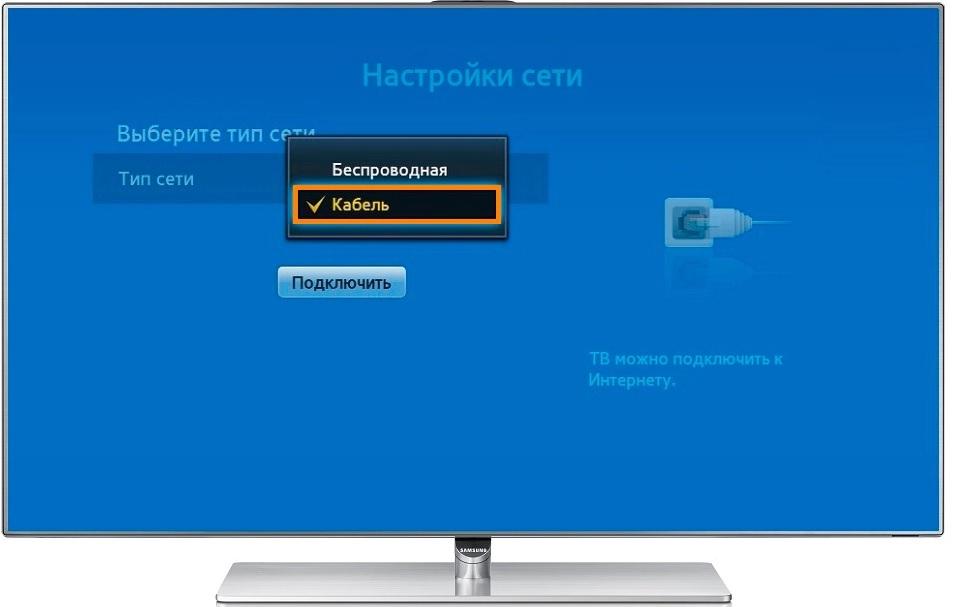В 2020 году сложно представить жизнь человека без интернета. Выход в сеть позволяет людям получать актуальную и своевременную информацию, общаться с друзьями и коллегами, а также пользоваться развлекательными сервисами.
Зачем подключать телевизор к интернету
Как правило, для выхода в интернет среднестатистический человек использует либо смартфон (планшет), либо компьютер (ноутбук). Телевизор в таком случае остается устаревшим устройством, предназначенным лишь для просмотра телепередач. Однако, за последние 10 лет отношение к ТВ-приемникам сильно изменилось. Теперь это не просто устройство для показа телеканалов, но и по-настоящему умный аппарат с функциями компьютера или смартфона.
Подключение телевизора к интернету необходимо для того, чтобы человек получил доступ к весьма важным и полезным функциям:
- вывод изображения со смартфона на экран телевизора;
- использование онлайн-сервисов для просмотров фильмов, сериалов и обычных видеороликов;
- веб-серфинг;
- скачивание дополнительных программ, работать с которыми намного удобнее на большом экране.
Этот список каждый человек может дополнить по своему усмотрению. Но главным остается одно – подключать телевизор надо хотя бы для того, чтобы превратить застоявшееся устройство в действительно полезный аппарат.
Какие телевизоры можно подключить к интернету
Подключение к интернету – это функция, которая присуща только умным устройствам. Например, смартфонам, планшетам и компьютерам. Телевизор в этом списке далеко не всегда оказывается на первых ролях. Поэтому ТВ-приемники делятся на устройства с поддержкой SmartTV и без нее.
Если телевизор обладает функцией SmartTV, то его без труда можно подключить к глобальной сети. Но в случае, если устройство не имеет соответствующей поддержки, подключение к интернету будет невозможно.
При помощи дополнительных приборов и средств подключить к интернету можно даже старый телевизор. Чтобы узнать, как это сделать, рекомендуется дочитать материал до конца.
Выделенное ограничение существует из-за того, что устройства с поддержкой SmartTV попросту не могут работать без подключения к интернету. Конечно, на таком телевизоре можно будет смотреть каналы по кабельному или спутниковому ТВ, однако доступ ко всем остальным функциям будет ограничен. В случае же с моделями без SmartTV интернет не играет серьезной роли. Ведь подобные устройства рассчитаны только на просмотр телевизионного контента аналоговыми средствами и подбор настроек изображения, что выполняется без выхода в интернет.
Как же понять, что ваша модель поддерживает Смарт ТВ? На самом деле, это довольно простая операция. Соответствующую информацию можно уточнить на сайте производителя, коробке или инструкции устройства. Кроме того, телевизоры с функцией SmartTV при первом же включении предлагают настроить интернет. А если этого сообщения не было, то свидетельством наличия Смарт ТВ становится расширенное меню устройства со множеством приложений.
Что нужно для подключения 
Главным критерием, необходимым для настройки интернета на телевизоре, является его поддержка самим устройством. То есть, если приемник не обладает соответствующим блоком, придется искать обходные пути подключения. Также перед настройкой выхода на просторы глобальной паутины через телевизор, важно провести домашний интернет.
ТВ-приемник можно подключить в том числе через мобильный интернет, сделав смартфон или планшет точкой доступа через настройки устройства.
Наконец, чтобы настроить интернет-соединение, необходимо знать имя сети, используемой дома, а также пароль от нее. Ну и, конечно же, если сам телевизор не обладает функцией SmartTV, придется обзавестись дополнительными устройствами, чтобы настроить соединение. Подробнее об этом будет рассказано в обзоре всех ныне существующих способов подключения к интернету.
Как подключить телевизор к интернету
После изучения вступительной информации, можно смело переходить к настройке интернета на ТВ-приемнике. Ниже будут рассмотрены все существующие на сегодняшний день способы настройки доступа к глобальной паутине. Они расположены в определенном порядке, по которому и нужно действовать. Сначала – основные, потом – дополнительные.
Как подключить телевизор к интернету через кабель
Подключение через кабель – это один из двух основных способов настройки интернета на телевизоре. Он предполагает, что ТВ-приемник поддерживает функцию SmartTV, а в вашей квартире или доме уже работает домашний интернет через модем или роутер.
К любому маршрутизатору по кабелю можно подключить несколько устройств. Операция выполняется при помощи Ethernet-кабеля (патч-корд) и соответствующего разъема. Порт для подключения, как правило, располагается на задней стороне роутера или модема.
Ethernet-кабель не идет в комплекте с маршрутизатором или телевизором, поэтому его придется докупать. Также придется рассчитать расстояние между роутером и ТВ-приемником, иначе длины провода не хватит. После покупки кабеля его необходимо подключить, вставив один конец в маршрутизатор, а другой – в телевизор. В обоих случаях используется разъем формата Ethernet.
Теперь останется лишь настроить интернет на самом ТВ-приемнике. Для этого необходимо:
- Перейти в раздел «Сеть» или «Подключения» настроек устройства (зависит от модели и марки).
- Выбрать подключение по проводу.
- Выбрать свою сеть.
- Ввести пароль и подтвердить настройку.
После выполнения этих простых шагов интернет на телевизоре сразу же заработает, и вы сможете пользоваться всеми современными онлайн-функциями.
Подключение телевизора к интернету через роутер
Это еще один способ настройки интернета, который можно даже назвать самым главным. В 2020 году практически в каждом домохозяйстве интернет-соединение используется по протоколу Wi-Fi. Это означает, что в помещении расположен роутер, который раздает интернет на некоторое расстояние, и к нему можно подключить практически неограниченное количество устройств.
Телевизор с поддержкой Smart TV в данном случае не является исключением. Он тоже может быть подключен к интернету беспроводным способом. Операция выполняется похожим образом, что и настройка с использованием Ethernet-кабеля:
- Открываем настройки устройства.
- Переходим в раздел «Сеть».
- Выбираем «Беспроводное подключение».
- Указываем свою сеть.
- Вводим пароль и подтверждаем сохранение настроек.
Таким образом, интернет, как и в первом случае, заработает сразу же после ввода пароля. Пользователю не придется выполнять дополнительные манипуляции с оборудованием.
Подключая телевизор к интернету по Wi-Fi, рассчитывайте дальность действия роутера. Иногда его мощности не хватает, чтобы достать до ТВ-приемника, и тогда приходится либо ставить усилитель связи, либо использовать проводное подключение.
Также подключить ТВ-приемник к интернету по Wi-Fi можно и без роутера. Для этого понадобится смартфон с SIM-картой, на которой подключен интернет. В настройках устройства регистрируется точка доступа, выполняющая роль виртуального роутера. Затем телевизор подключается к смартфону так же, как и к обычному маршрутизатору. Более подробно процесс настройки точки доступа и других параметров описывается в следующем видеообзоре.
Подключение через ПК или ноутбук
Этот вариант подключения подойдет для тех, чей телевизор не поддерживает технологию SmartTV. Также он будет актуален и для тех, кто владеет устройством со Смарт ТВ. Ведь подключение через ПК или ноутбук позволяет вывести изображение с компьютера на экран телевизора.
По сути в данном случае сам ТВ-приемник не подключается к интернету, а лишь выступает в качестве монитора. Но для некоторых людей подобный вариант как раз-таки оказывается оптимальным.
Для подключения понадобится кабель формата HDMI или VGA. Его придется купить дополнительно. Затем одну часть кабеля нужно вставить в компьютер, а другую – в телевизор. Завершающим этапом является вывод изображения на экран. Для этого понадобится открыть настройки ТВ-приемника и в разделе выходов выбрать задействованный порт HDMI или VGA. После этого телевизор заработает в качестве монитора, и через него можно будет выходить в интернет.
Подключение с помощью TV-приставки
Еще один способ для тех, чей телевизор не поддерживает технологию SmartTV. Но, в отличие от предыдущего варианта, здесь ТВ-приемник будет использоваться не в качестве бесфункционального монитора, а как полноценное устройство со Смарт ТВ.
Выручает в данном случае смарт-приставка. Подобные устройства продаются в любом магазине техники по цене 2-7 тысяч рублей в зависимости от модели. Каждая смарт-приставка обладает разъемом Ethernet и встроенным модулем Wi-Fi. То есть ее можно будет подключить к интернету по проводу или без него.
Саму приставку необходимо подключить к сети электропитания. К телевизору аппарат подключается при помощи кабеля HDMI. Обычно он идет в комплекте с устройством. Затем необходимо открыть настройки телевизора и в качестве выхода выбрать задействованный разъем HDMI.
Теперь на экране появится интерфейс умной приставки. Через него нужно перейти в раздел подключений, выбрать наиболее подходящий тип, выбрать свою сеть и указать пароль. Все! Теперь интернет заработает на телевизоре в полном объеме.
Обратите внимание, что ТВ-приставка управляется собственным пультом, а не пультом от телевизора.
Через PLC-адаптер
Этот вариант позволяет подключить к интернету телевизор с поддержкой Smart TV без использования проводов даже в том случае, когда дома нет роутера с Wi-Fi, а установлен классический проводной модем.
PLC-адаптер выступает в данном случае в качестве передатчика беспроводного сигнала. Один такой адаптер необходимо вставить в розетку у модема, а другой – около ТВ-приемника.
Затем к первому адаптеру подключается кабель Ethernet от роутера и к нему подключается сам роутер при помощи стандартной вилки. То же самое необходимо повторить с телевизором. И теперь в настройках ТВ-приемника можно выбрать проводной тип подключения, который по факту будет беспроводным. Более подробно принцип работы PLC-адаптера рассмотрен на следующем видео.
Как настроить Смарт-ТВ
Владельцы телевизоров с функцией SmartTV могут настроить интернет на устройстве при первом же включении. Но сначала необходимо вставить в ТВ-приемник патч-корд, если интернет дома раздается исключительно по проводу.
Затем останется включить телевизор, выбрать предпочитаемый тип подключения, указать свою сеть и ввести код доступа. Следующим этапом является настройка классического телевидения, если хозяин использует кабельное ТВ. Этот пункт можно пропустить.
После подключения к интернету пользователю станет доступно полноценное меню SmartTV с большим количеством полезных программ и приложений.
Как настроить интернет на телевизоре без Смарт ТВ
Если ТВ-приемник не поддерживает SmartTV, ему будет доступно 2 способа настройки интернета:
- через ПК или ноутбук;
- через смарт-приставку.
Оба варианта настройки оборудования подробно описывались ранее. Поэтому предлагаем вернуться на несколько шагов назад, а затем изучить соответствующие пункты материала.
Как подключить к интернету старый телевизор
На старом ТВ-приемнике без разъема HDMI настроить интернет тоже можно. Для этого понадобится смарт-приставка, которая будет подключаться при помощи «тюльпанов». Это устаревший тип кабеля для вывода аудио и видео на экран. Если же приставка не имеет соответствующего разъема, понадобится купить переходник с HDMI а «тюльпаны». В остальном же процесс подключения не отличается от настройки интернета через смарт-приставку.
Проблемы при подключении
В процессе настройки интернета на телевизоре у пользователя могут возникнуть трудности. Наш эксперт разобрал самые распространенные проблемы и предложил способы их решения.